Cómo activar el control parental en iPad

- Para que tus hijos estén más seguros debes aprender cómo activar el control parental en tu iPad.
- Las herramientas incorporadas en tu dispositivo Apple pueden garantizar una experiencia online segura y adaptada a las necesidades de los más pequeños de la casa.
Hoy en día, donde el acceso a la información y el entretenimiento está al alcance de un toque en la pantalla, la necesidad de establecer límites y salvaguardar la experiencia online de los niños es más crucial que nunca.
El iPad de Apple, siendo una puerta de entrada de mucha información, ofrece un conjunto de herramientas para conseguir un control parental sumamente efectivo, puesto que están diseñadas para que los padres supervisen y regulen el acceso de sus hijos al contenido digital.
El control parental no es simplemente una medida de restricción, sino una oportunidad para educar a los niños sobre el uso responsable de la tecnología.
Existe todo un proceso sumamente interesante al activar el control parental en tu iPad, permitiéndote personalizar un buen número de configuraciones para crear un entorno digital educativo y seguro para los más pequeños de la casa.
Control parental en el iPad:
- Para activar el control parental hay que configurar una Familia
- Restringir el tiempo de uso en el iPad
- Controlar las compras en el iPad
- Restringir visualización en diferentes contenidos
- Controlar el acceso a las aplicaciones con el control parental
- Restringir entrada en sitios web con el control parental
- Limitar el Game Center
Para activar el control parental hay que configurar una Familia
Si quieres tener el control parental sobre el iPad de tu hijo, debes crear una Familia.
Esto es un servicio de Apple donde se pueden incorporar hasta 6 familiares, compartiendo diferentes actividades como música, televisión, apps, libros, almacenamiento, suscripciones y más opciones.
Los pasos para activar una Familia son estos:
- Ve a Ajustes.
- Toca tu nombre.
- Ahora pulsa En familia y, a continuación, Configura tu familia.
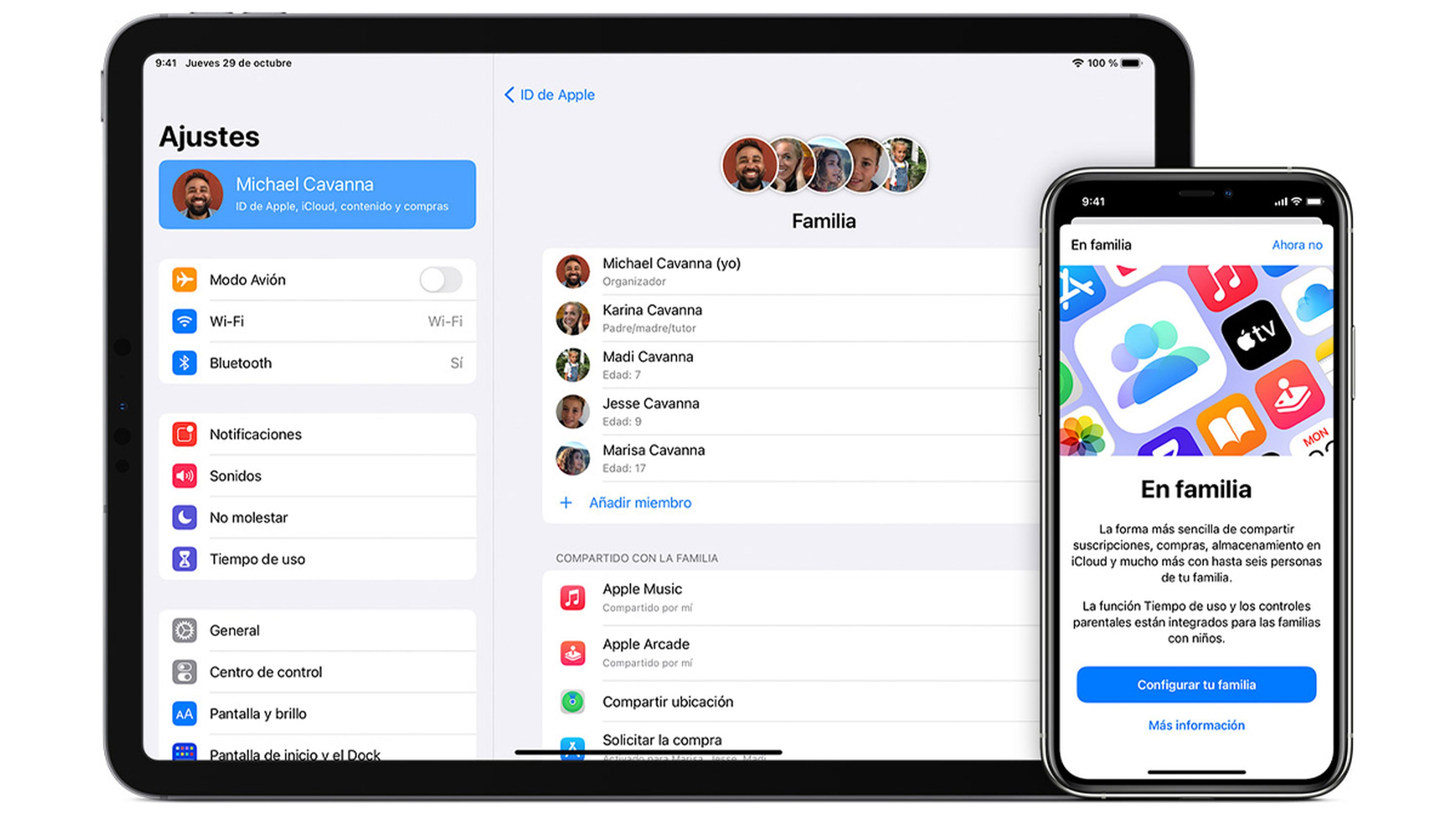
Apple
En el momento en el que la familia está creada, únicamente falta añadir al hijo o hijos a la misma.
Se realiza de manera muy sencilla:
- Entra en Ajustes y después toca en Familia.
- Ahora solo debes pulsar el botón Añadir miembro. (arriba a la derecha con un icono de una persona y un símbolo +).
- Si un niño no tiene un ID de Apple, toca Crear una cuenta para niños. Si ya tienes uno, toca Invitar a personas.
Restringir el tiempo de uso en el iPad
Cómo ya tienes la familia configurada, es el momento de comenzar a aprovechar todas las herramientas que tenemos a nuestra disposición.
Una de ellas es la de poder limitar el tiempo que pasa frente al iPad. Siendo muy sencillo de lograr.
Para configurar el tiempo de uso en un iPad debes realizar lo siguiente
- Vete a Ajustes y toca Tiempo de uso.
- Ahora pulsa en Activar Tiempo de uso y luego vuelve a pulsarla.
- Selecciona Este es mi (dispositivo) o Este es el (dispositivo) del niño.
- Para el dispositivo de los padres: toca Usar código de Tiempo de uso para crear un código (debes ponerlo otra vez para confirmarlo). Después de confirmar el código de acceso, se te pedirá que introduzcas el ID de Apple y la contraseña. Puedes usar este método para restablecer el código de Tiempo de uso si lo has olvidado.
- Para el dispositivo del niño: sigue las mismas indicaciones hasta que llegues a Código de Tiempo de uso, momento en el que debes introducir un código. Después se te pedirá que introduzcas el ID de Apple y la contraseña.
- Toca Restricciones. Si se te pide, introduce el código y activa. Asegúrate de elegir un código distinto al que usas para desbloquear el dispositivo.
- A partir de iOS 16, mientras configuras Tiempo de uso para el dispositivo de un niño o niña, puedes establecer restricciones relacionadas con la edad para el contenido de apps, libros, programas de televisión y películas, si quieres.
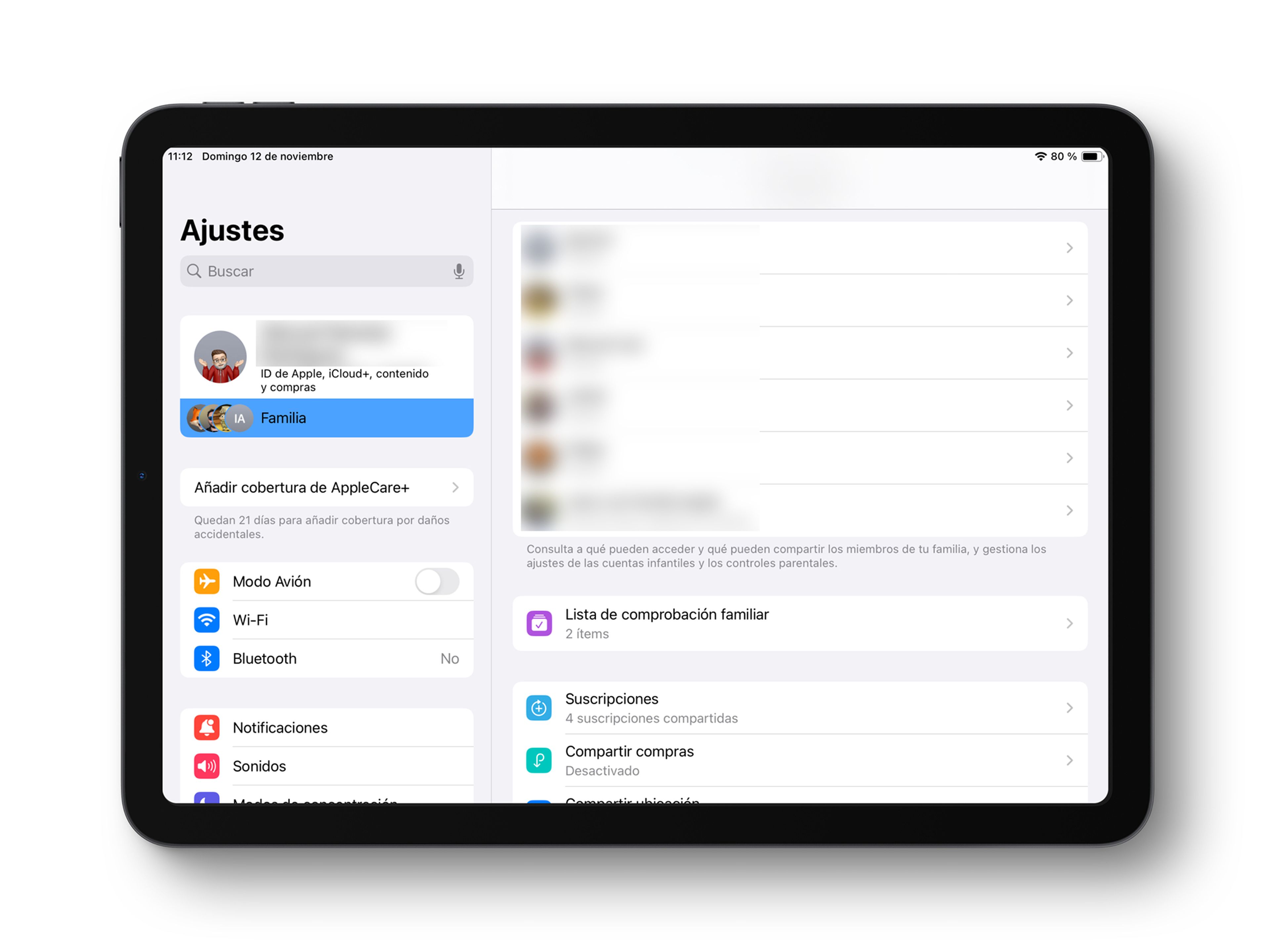
Controlar las compras en el iPad
El sistema para controlar la compras, no solo puede hacer que no tenga facultad alguna para comprar nada por la red, sino que también afecta a las apps que instale, elimine o que pueda hacer algún tipo de transacción en su interior.
Esta configuración se realiza de la siguiente manera:
- Vete a Ajustes y toca Tiempo de uso.
- Da en Restricciones. Si se te pide, introduce el código de acceso.
- Toca Compras en iTunes y App Store.
- Elige un ajuste y establécelo en No permitir.
- Vas a poder restringir contenido de Música, Podcasts, Noticias, Fitness, Videoclips, Perfiles de música, Películas, Programas de TV, Libros, Apps y Clips de apps.
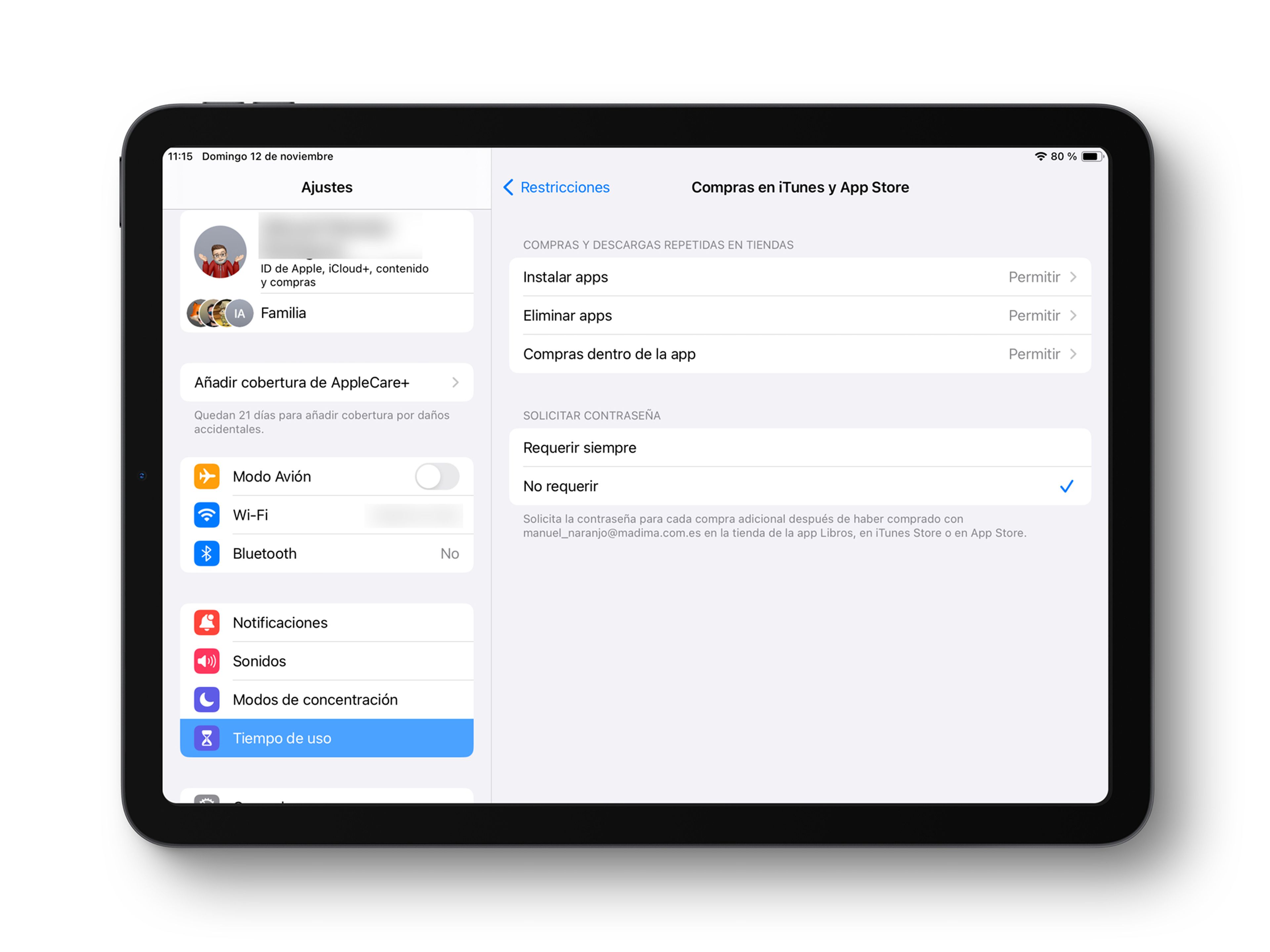
Restringir visualización en diferentes contenidos
Podrás restringir lo que puede ver el niño en películas, música, programas de televisión e incluso videoclips.
Estos son los pasos:
- Entra en Ajustes y toca Tiempo de uso.
- Ahora vete a Restricciones y, a continuación, Restricciones de contenido.
- En este momento es cuando debes elegir que configuración quieras para cada función o ajuste.
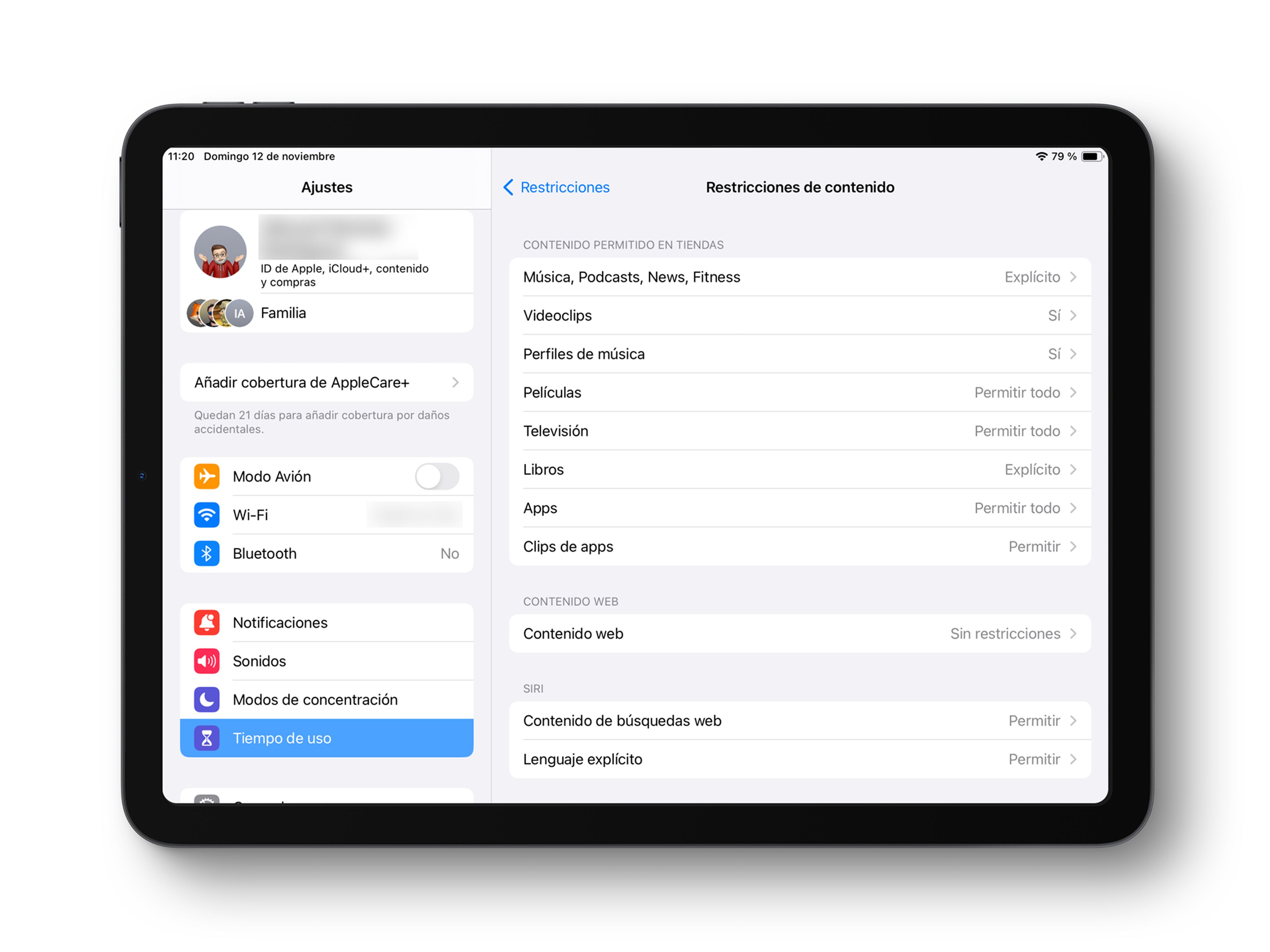
Controlar el acceso a las aplicaciones con el control parental
Otra faceta interesante del control parental en el iPad es que puedes restringir acceso a apps y funciones del sistema operativo de Apple.
Esto es lo que debes realizar para controlar las aplicaciones:
- Entra en Ajustes y toca Tiempo de uso.
- Da en Restricciones.
- Introduce el código de Tiempo de uso y pulsa en Apps permitidas.
- Ahora solo toca seleccionar las apps que quieras permitir.
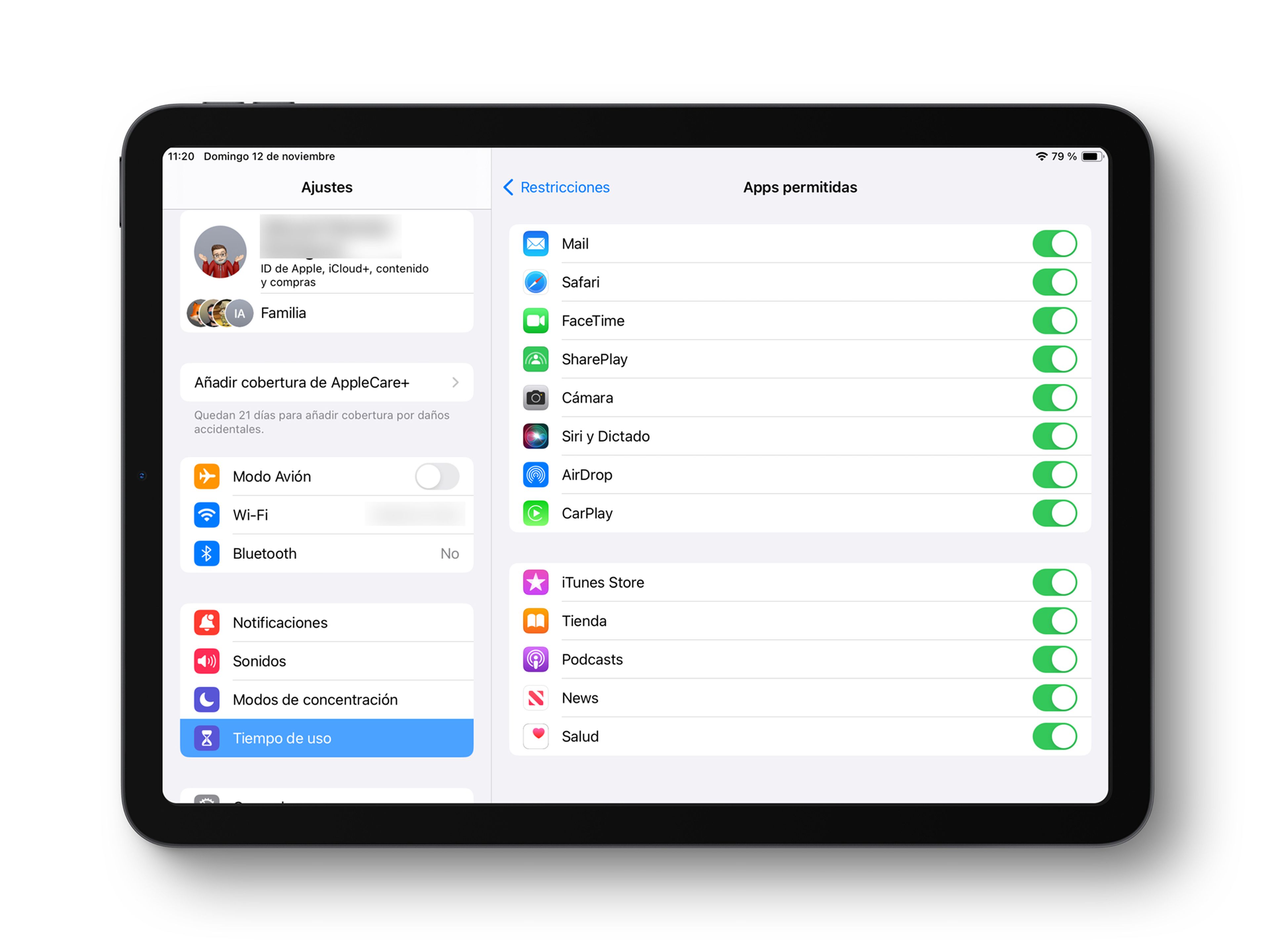
Restringir entrada en sitios web con el control parental
También vas a poder limitar el acceso del niño a determinados contenidos en Safari y otras apps.
Otra de las facetas más interesantes es que vas a tener la facultad de añadir sitios web específicos a una lista de aprobados o bloqueados, además de limitar el acceso únicamente a los sitios web aprobados.
- Entra en Ajustes > Tiempo de uso > Restricciones.
- Ahora introduce el código de Tiempo de uso y entra en Restricciones de contenido.
- Pulsa en Contenido web.
- Selecciona Acceso no restringido, Limitar el acceso a webs para adultos o Solo sitios web permitidos, según te convenga.
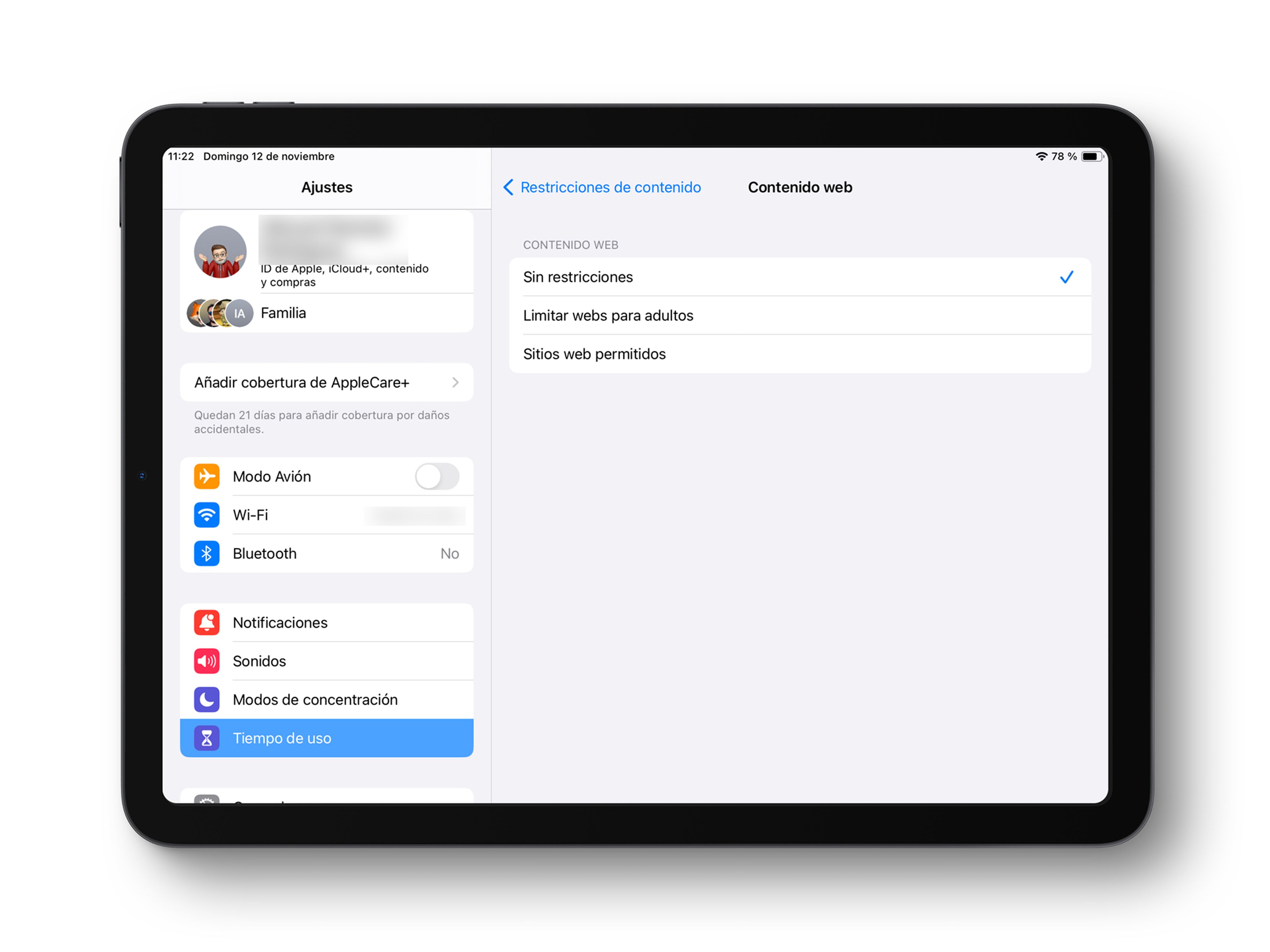
Limitar el Game Center
Por si no lo sabes, Game Center es un servicio de Apple por el que vas a poder contactar con amigos. Esto te permitirá saber qué juegos tienen ellos, como van sus progresos e incluso realzar partidas online.
Si esto es algo que quieres limitar, lo podrás realizar con estos pasos:
- Pulsa en Ajustes > Tiempo de uso > Restricciones > Restricciones de contenido.
- Desplázate hacia abajo hasta Game Center y escoge los ajustes que quieras.
- Podrás restringir los Juegos multijugador, el sistema de Añadir amigos, de Conectar con amigos, la Grabación de pantalla, el Multijugador con jugadores cercanos, los Mensajes privados, los Cambios de privacidad del perfil y en el Avatar.
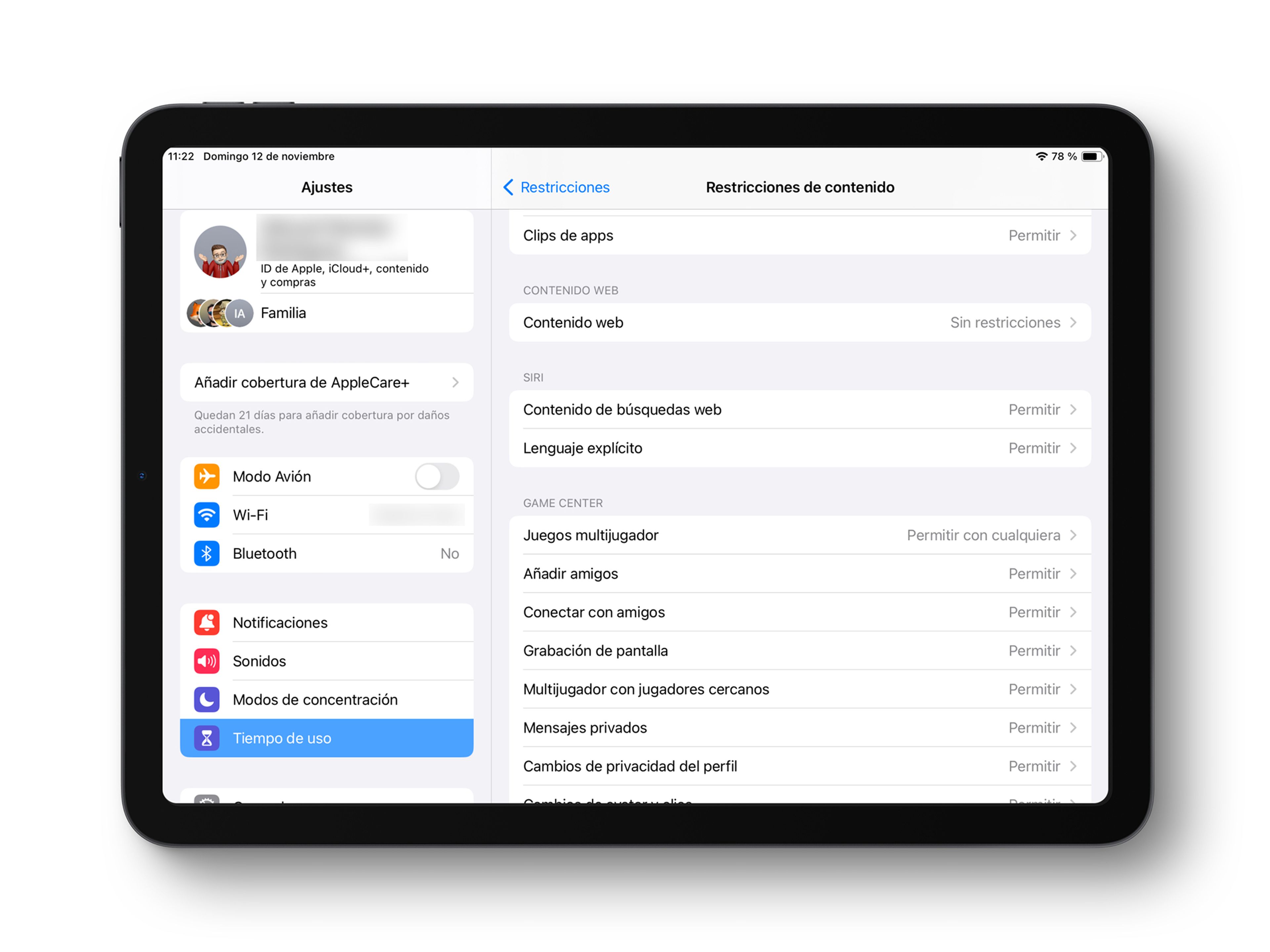
Activar el control parental en tu iPad es un ajuste de configuración y una manera de guiar a tus hijos hacia un uso saludable y consciente de la tecnología.
Al aprovechar estas herramientas, no solo estás protegiendo a tus hijos de contenidos inapropiados, sino que también estás sentando las bases para una relación equilibrada con la tecnología en sus vidas.
Al conocer cómo activar el control parental en iPad estás dando un paso significativo hacia un viaje digital más seguro y enriquecedor para toda la familia.
Otros artículos interesantes:
Descubre más sobre Manuel Naranjo, autor/a de este artículo.
Conoce cómo trabajamos en Business Insider.